您好,登录后才能下订单哦!
小编给大家分享一下swiper怎么用,相信大部分人都还不怎么了解,因此分享这篇文章给大家参考一下,希望大家阅读完这篇文章后大有收获,下面让我们一起去了解一下吧!
swiper是一款轻量级的轮播图插件,不仅支持pc端更是为移动端而生,用它可以快速地做出一个轮播图,或者扩展使其做出复杂的轮播效果。
swiper使用需要两个文件,一个是swiper.css,里面规定了一些在这个滑动轮播插件中常用的样式,当然如果你愿意的话可以自己定义样式
另外一个是swiper.js这个是插件的主体部分。
在页面中引入这两个文件之后首先要写基本的html结构
下面所有的使用方式基于swiper 4.x
<p class="swiper-container"> <p class="swiper-wrapper"> <p class="swiper-slide">Slide 1</p> <p class="swiper-slide">Slide 2</p> <p class="swiper-slide">Slide 3</p> <p class="swiper-slide">Slide 4</p> <p class="swiper-slide">Slide 5</p> <p class="swiper-slide">Slide 6</p> <p class="swiper-slide">Slide 7</p> <p class="swiper-slide">Slide 8</p> <p class="swiper-slide">Slide 9</p> <p class="swiper-slide">Slide 10</p> </p> </p>
类名为swiper-container 是滑动轮播插件的包裹器,类似于一个mask,一个窗口,swiper-wrapper是一个按照一定顺序排列的所有轮播图的集合,在默认情况下是左右排列,当鼠标或者触屏进行操作的时候,改变的是这个元素的位置,而达到轮播的效果。swiper-slide则是每个轮播图元素,在写好基本html结构之后,需要对这个轮播图进行初始化
<script>
var swiper = new Swiper('.swiper-container');</script>这样就能生成一个默认的轮播图,可以用鼠标或者触摸屏来进行左右的滑动
大部分的轮播图都有分页,导航,可以让用户看到目前是在什么位置,并且让用户知道这是一个可以交互的部分,添加分页的方式也很简单,只需要在初始化的时候添加选项指定一下分页的元素就行
html部分,在swiper-container下面添加下一个与上一个按钮
<p class="swiper-container"> <p class="swiper-wrapper">...</p> <p class="swiper-button-next"></p> <p class="swiper-button-prev"></p> </p>
在这里swiper-button-next和swiper-button-prev都是指定好的按钮,下一个按钮会垂直居中并且靠右边,上一个按钮会垂直居中靠右边,当然也能自己指定按钮。
var swiper = new Swiper('.swiper-container',{
navigation:{
nextEl: '.swiper-button-next',
prevEl: '.swiper-button-prev',
}
});在初始化函数中添加按钮元素。
这样就能生成一个有导航按钮的轮播图了
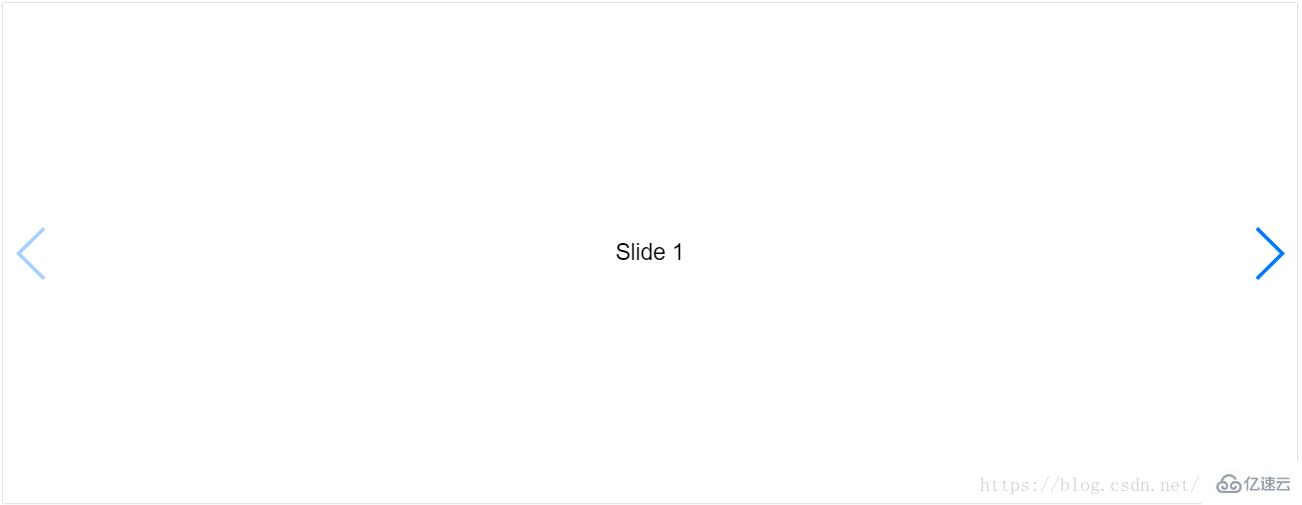
添加分页的方式和导航按钮非常类似
html:
<p class="swiper-container"> <p class="swiper-wrapper"> ... </p> <!-- 分页 --> <p class="swiper-pagination"></p> <!--导航按钮--> <p class="swiper-button-next"></p> <p class="swiper-button-prev"></p> </p>
在初始化的时候加入分页元素
js:
var swiper = new Swiper('.swiper-container', {
pagination: {
el: '.swiper-pagination',
},
navigation:{
nextEl: '.swiper-button-next',
prevEl: '.swiper-button-prev',
}
});这样就能生成有分页又有导航的轮播图了 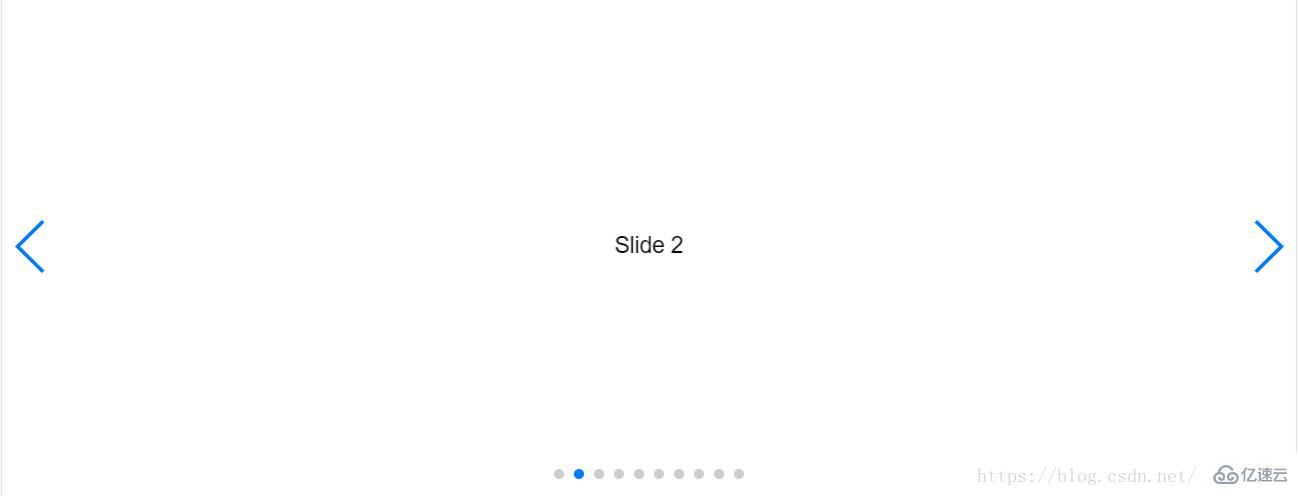
js:
在初始化的时候加入
var swiper = new Swiper('.swiper-container', { //分页
pagination: {
el: '.swiper-pagination',
}, //导航按钮
navigation:{
nextEl: '.swiper-button-next',
prevEl: '.swiper-button-prev',
}, //自动轮播
autoplay: {
delay: 2500,//时间 毫秒
disableOnInteraction: false,//用户操作之后是否停止自动轮播默认true
},
});分页用进度条代替
var swiper = new Swiper('.swiper-container', {
pagination: {
el: '.swiper-pagination', type: 'progressbar',//将分页的类型改为进度条就行
},
navigation:{
nextEl: '.swiper-button-next',
prevEl: '.swiper-button-prev',
},
autoplay: {
delay: 2500,
disableOnInteraction: false,
},
});以上是“swiper怎么用”这篇文章的所有内容,感谢各位的阅读!相信大家都有了一定的了解,希望分享的内容对大家有所帮助,如果还想学习更多知识,欢迎关注亿速云行业资讯频道!
免责声明:本站发布的内容(图片、视频和文字)以原创、转载和分享为主,文章观点不代表本网站立场,如果涉及侵权请联系站长邮箱:is@yisu.com进行举报,并提供相关证据,一经查实,将立刻删除涉嫌侵权内容。